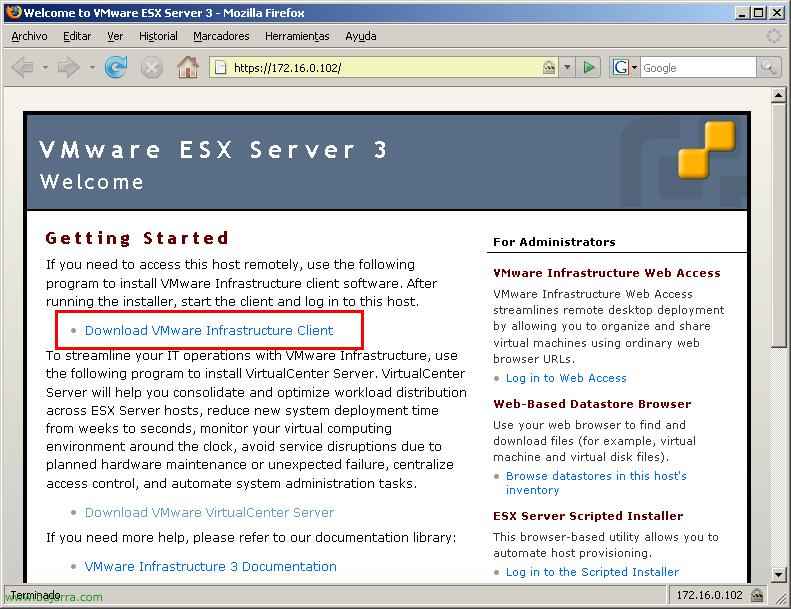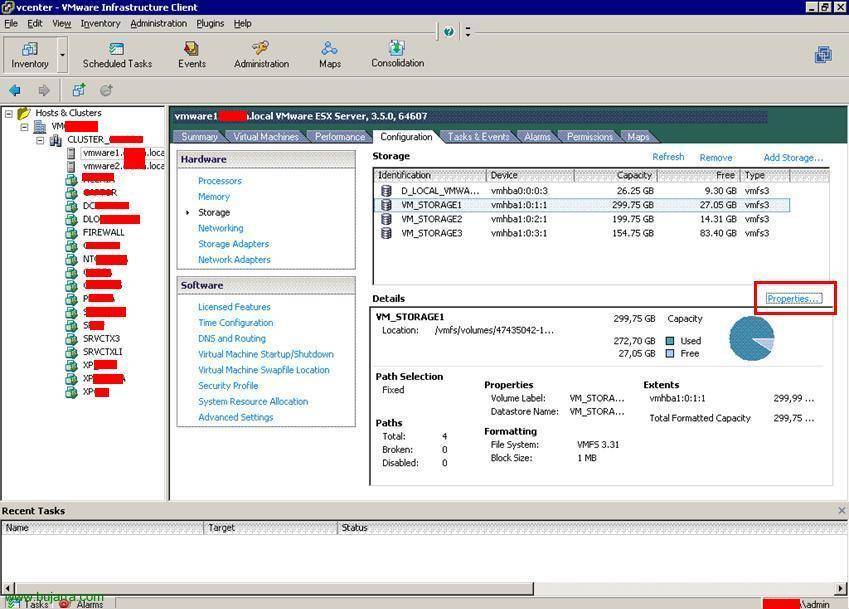
Estensione dello storage su VMware ESX – Estensione di un LUN e estensione della partizione VMFS da parte di VMware ESX
In questo documento viene illustrato come estendere la partizione VMware ESX. Se per qualsiasi motivo vogliamo espandere un LUN e questo LUN è lo storage condiviso dei nostri server VMware ESX, dobbiamo estendere la partizione VMFS seguendo questi passaggi. In ogni caso, non è consigliabile farlo, è sempre preferibile creare un nuovo LUN con la dimensione libera disponibile. Ma se necessario, qui abbiamo come farlo. Anche così, affinché si estenda correttamente, è consigliabile arrestare le macchine virtuali in esecuzione su questo LUN (Per esperienza).
Sarebbe inoltre consigliabile eseguire il backup delle macchine virtuali che si hanno sul LUN da estendere, o scatta un'istantanea direttamente del LUN.

Bene, la prima cosa è logicamente estendere detto LUN nel nostro sistema di archiviazione, che si tratti di un NAS o di una SAN e una volta che è stato esteso correttamente, Dobbiamo arrivare alla console di gestione del nostro ambiente virtuale ed estendere questa partizione. Per fare ciò,, Apriamo la console “Client del centro virtuale VMware” e connettiti al nostro server VMware Virtual Center o VMware ESX. Su uno dei server ESX andiamo alla scheda “Configurazione” e scegliamo il “Immagazzinamento”, lì vedremo gli archivi che ogni server ESX ha a disposizione, dobbiamo selezionare il LUN che vogliamo espandere e fare clic su “Proprietà”. In questo documento vediamo che ho un LUN da 300 Gb, il mio obiettivo è espanderlo a 450Gb.

Nella parte di “Estensioni” Esamineremo le estensioni che abbiamo a disposizione, se non vediamo nulla, consiglio di aggiornare gli HBA dall'opzione “Adattatori di archiviazione”. Bene, per estendere il LUN, Clicca su “Aggiungi estensione…”

Ci mostra quale sarebbe la capacità finale di questo LUN, se è corretto e anche l'ID LUN è corretto continuiamo, “Prossimo”,

Controlliamo che tutto sia corretto e terremo conto che lo spazio che si espanderà verrà formattato, Quindi si presume che nello spazio da ampliare non ci sia nulla. “Prossimo”,

Seleziona la dimensione che vogliamo ingrandire, di solito il massimo, Così possiamo comporre “Massimizza la capacità” & “Prossimo”,

E se tutto è corretto, clicca su “Finire” per ampliarlo.

Come possiamo vedere nell'immagine, avremmo già lo spazio della partizione VMFS con la dimensione espansa e la nuova capacità.
www.bujarra.com – Héctor Herrero – Nh*****@*****ra.com – v 1.0